Informes en Whaticket
Gabriel Silva
Última actualización hace 5 meses
En este artículo, aprenderás a interpretar los datos y aprovechar al máximo esta herramienta para mejorar la gestión de tu empresa.
Los "Chats creados" representan el número total de clientes que se ponen en contacto con su empresa durante el día, incluyendo aquellos que pueden volver en otro momento
El apartado "Chats creados" representa el número total de clientes que han iniciado una conversación con tu empresa durante el día, incluyendo aquellos que regresan en otro momento.
En el gráfico de informes, verás dos líneas de referencia:
Línea verde: Representa los nuevos contactos, es decir, aquellos que nunca antes se habían registrado en la plataforma.
Línea azul: Indica contactos recurrentes, es decir, clientes que han vuelto a comunicarse con la empresa.

El apartado "Chats resueltos" contabiliza la cantidad de conversaciones que han sido cerradas exitosamente. Aquí es importante considerar dos aspectos clave:
Si un chat que ya había sido resuelto se reabre, se contará nuevamente como un nuevo "Chat creado".
Si un chat es resuelto más de una vez en el mismo día, se contabilizará múltiples veces en el campo "Chats resueltos".

Este dato indica el tiempo promedio que los agentes tardan en responder al mensaje del cliente. Se puede filtrar por agente para analizar su desempeño individual.
Por ejemplo:
Si un cliente se comunica a las 14:00 y tarda 2 minutos en pasar por el chatbot antes de ser asignado a un agente, el tiempo empezará a contar desde la asignación.
Si el agente tarda 10 minutos en responder, el informe mostrará un tiempo total de 12 minutos para la primera respuesta.
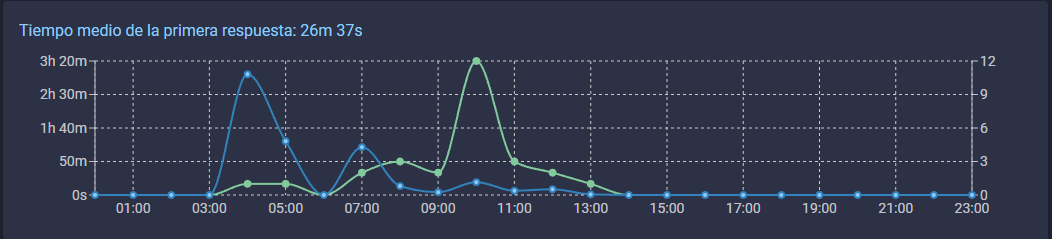
Este valor indica el tiempo promedio que tarda una conversación en resolverse, desde su creación hasta el cierre definitivo.

Para facilitar el análisis, puedes aplicar diferentes filtros:
Filtro de departamentos: Muestra cuántos chats ha recibido un departamento específico. Si un chat cambia de departamento antes de ser resuelto, se registrará en el nuevo departamento.
Filtro de usuarios: Permite analizar el desempeño de un usuario en particular.
Filtro de conexión: Filtra por conexión utilizada.
Filtro por etiquetas: Único filtro dinámico. La lectura de datos se mantiene mientras la etiqueta esté activa en el chat. Si el chat se resuelve y se elimina la etiqueta, la lectura también desaparece.
Filtro de fechas: Permite consultar informes en un rango de fechas determinado. Actualmente, las lecturas están limitadas desde abril de 2023 con un período máximo de 90 días.

Para exportar los datos analíticos a un archivo de Excel:
Haz clic en el icono "Exportar datos analíticos".
Selecciona el formato deseado (CSV o XLSX).
Descarga el archivo con toda la información de los informes.

Conclusión
Con estos informes, podrás monitorear el desempeño de tu equipo, optimizar tiempos de respuesta y mejorar la experiencia del cliente en Whaticket.
¿Tienes dudas adicionales? No te preocupes, estamos aquí para ayudarte. Entra en contacto con nuestro equipo presionando el botón de "Soporte" ubicado en el menú izquierdo de nuestra plataforma.
